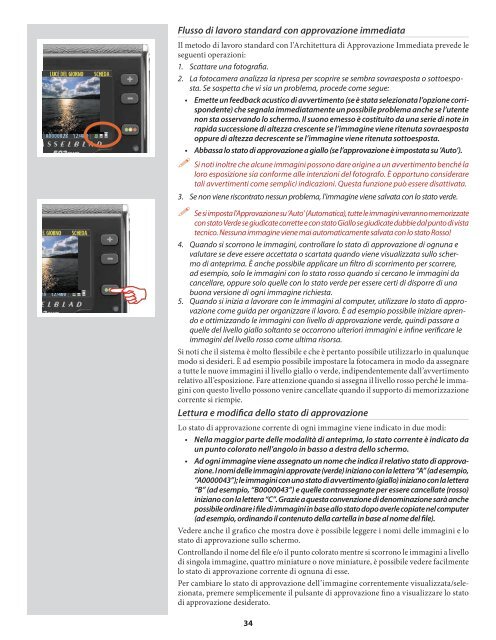503 CWD - Hasselblad.jp
503 CWD - Hasselblad.jp
503 CWD - Hasselblad.jp
- No tags were found...
You also want an ePaper? Increase the reach of your titles
YUMPU automatically turns print PDFs into web optimized ePapers that Google loves.
Flusso di lavoro standard con approvazione immediataIl metodo di lavoro standard con l’Architettura di Approvazione Immediata prevede leseguenti operazioni:1. Scattare una fotografia.2. La fotocamera analizza la ripresa per scoprire se sembra sovraesposta o sottoesposta.Se sospetta che vi sia un problema, procede come segue:• Emette un feedback acustico di avvertimento (se è stata selezionata l’opzione corrispondente)che segnala immediatamente un possibile problema anche se l’utentenon sta osservando lo schermo. Il suono emesso è costituito da una serie di note inrapida successione di altezza crescente se l’immagine viene ritenuta sovraespostaoppure di altezza decrescente se l’immagine viene ritenuta sottoesposta.• Abbassa lo stato di approvazione a giallo (se l’approvazione è impostata su ’Auto’). Si noti inoltre che alcune immagini possono dare origine a un avvertimento benché laloro esposizione sia conforme alle intenzioni del fotografo. È opportuno consideraretali avvertimenti come semplici indicazioni. Questa funzione può essere disattivata.3. Se non viene riscontrato nessun problema, l’immagine viene salvata con lo stato verde. Se si imposta l’Approvazione su ’Auto’ (Automatica), tutte le immagini verranno memorizzatecon stato Verde se giudicate corrette e con stato Giallo se giudicate dubbie dal punto di vistatecnico. Nessuna immagine viene mai automaticamente salvata con lo stato Rosso!4. Quando si scorrono le immagini, controllare lo stato di approvazione di ognuna evalutare se deve essere accettata o scartata quando viene visualizzata sullo schermodi anteprima. È anche possibile applicare un filtro di scorrimento per scorrere,ad esempio, solo le immagini con lo stato rosso quando si cercano le immagini dacancellare, oppure solo quelle con lo stato verde per essere certi di disporre di unabuona versione di ogni immagine richiesta.5. Quando si inizia a lavorare con le immagini al computer, utilizzare lo stato di approvazionecome guida per organizzare il lavoro. È ad esempio possibile iniziare aprendoe ottimizzando le immagini con livello di approvazione verde, quindi passare aquelle del livello giallo soltanto se occorrono ulteriori immagini e infine verificare leimmagini del livello rosso come ultima risorsa.Si noti che il sistema è molto flessibile e che è pertanto possibile utilizzarlo in qualunquemodo si desideri. È ad esempio possibile impostare la fotocamera in modo da assegnarea tutte le nuove immagini il livello giallo o verde, indipendentemente dall’avvertimentorelativo all’esposizione. Fare attenzione quando si assegna il livello rosso perché le immaginicon questo livello possono venire cancellate quando il supporto di memorizzazionecorrente si riempie.Lettura e modifica dello stato di approvazioneLo stato di approvazione corrente di ogni immagine viene indicato in due modi:• Nella maggior parte delle modalità di anteprima, lo stato corrente è indicato daun punto colorato nell’angolo in basso a destra dello schermo.• Ad ogni immagine viene assegnato un nome che indica il relativo stato di approvazione.I nomi delle immagini approvate (verde) iniziano con la lettera “A” (ad esempio,“A0000043”); le immagini con uno stato di avvertimento (giallo) iniziano con la lettera“B” (ad esempio, “B0000043”) e quelle contrassegnate per essere cancellate (rosso)iniziano con la lettera “C”. Grazie a questa convenzione di denominazione sarà anchepossibile ordinare i file di immagini in base allo stato dopo averle copiate nel computer(ad esempio, ordinando il contenuto della cartella in base al nome del file).Vedere anche il grafico che mostra dove è possibile leggere i nomi delle immagini e lostato di approvazione sullo schermo.Controllando il nome del file e/o il punto colorato mentre si scorrono le immagini a livellodi singola immagine, quattro miniature o nove miniature, è possibile vedere facilmentelo stato di approvazione corrente di ognuna di esse.Per cambiare lo stato di approvazione dell’immagine correntemente visualizzata/selezionata,premere semplicemente il pulsante di approvazione fino a visualizzare lo statodi approvazione desiderato.34